十六进制转换成十进制计算器怎么算 16进制转10进制计算器在线使用
更新时间:2024-01-04 09:24:21作者:runxin
很多用户在日常使用电脑办公的过程中,也偶尔也需要用到计算器工具来进行相关数据的整理,其中有些用户面对文档中出现的十六进制数字,就想要通过电脑中自带的计算器将其转换成十进制来浏览,可是十六进制转换成十进制计算器怎么算呢?以下就是有关16进制转10进制计算器在线使用。
具体方法如下:
1、点击开始,然后点击附件;
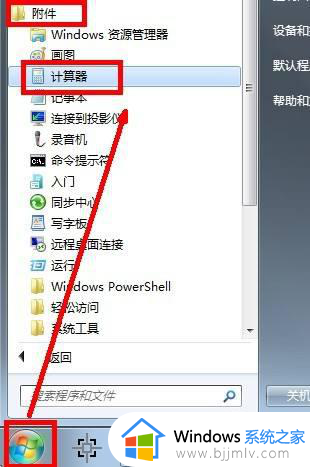
2、点击计算器,打开了计算器;
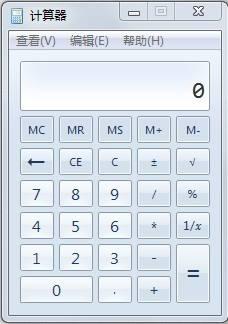
3、点击查看,选择程序员;
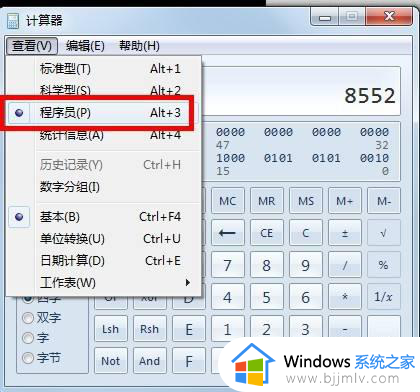
4、输入需要转换的十六进制数;
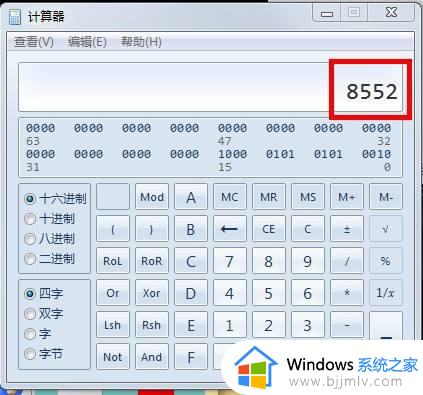
5、选择十级制,十六进制数就转换成十进制了;
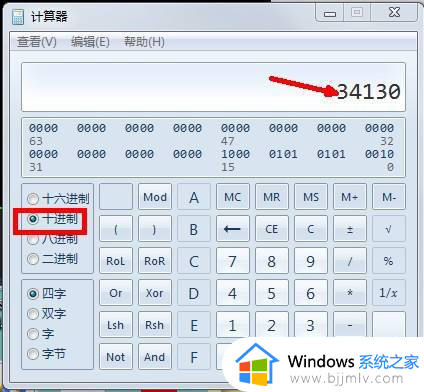
上述就是小编给大家介绍的16进制转10进制计算器在线使用了,有遇到过相同问题的用户就可以根据小编的步骤进行操作了,希望能够对大家有所帮助。
十六进制转换成十进制计算器怎么算 16进制转10进制计算器在线使用相关教程
- 计算器十进制转换二进制计算方法 电脑计算器十进制怎么转换成二进制
- 十进制转化为二进制怎么算 十进制转换为二进制计算过程
- 二进制转换为八进制怎么转换?二进制转换为八进制的过程
- 电脑自带计算器在哪里找到 如何打开电脑上的计算器
- 电脑计算器在哪里打开 电脑如何打开计算器
- 正在进行更新100%请保持计算机打开状态卡住怎么解决
- windows录制视频怎么录制声音进去 windows录屏怎么把声音录进去
- 联想强制进入安全模式 联想电脑如何强制进入安全模式
- excel进销存表制作方法 excel进销存表如何制作
- 斑马进度计划软件怎么用 斑马进度计划软件使用步骤
- 惠普新电脑只有c盘没有d盘怎么办 惠普电脑只有一个C盘,如何分D盘
- 惠普电脑无法启动windows怎么办?惠普电脑无法启动系统如何 处理
- host在哪个文件夹里面 电脑hosts文件夹位置介绍
- word目录怎么生成 word目录自动生成步骤
- 惠普键盘win键怎么解锁 惠普键盘win键锁了按什么解锁
- 火绒驱动版本不匹配重启没用怎么办 火绒驱动版本不匹配重启依旧不匹配如何处理
电脑教程推荐
win10系统推荐